كيفية تحديث ويندوز 8.1 العامة معاينة
بدأت Microsoft مؤتمر Build Developerهذا الأسبوع ، ولأنني كنت مجنونًا من شركة Microsoft ، فقد كنت متحمسًا للحصول على يدي على معاينة Windows 8.1 الجديدة. إذا كنت تريد تحديث نظام Windows 8 أو Windows RT الخاص بك إلى المعاينة العامة الجديدة ، فهناك طريقتان للقيام بذلك. فيما يلي نظرة على الخطوات التي قمت بها لتحديث Surface RT عبر متجر Windows.
ثم أغطي ما تحتاج إلى معرفته إذا كنت تفضل استخدام ISO ، والذي يتوفر كتنزيل منفصل.
بالنسبة لهذه المقالة ، أعرض عملية التحديث لـ Surface RT. لقد قمت أيضًا بتحديث Lenovo ThinkPad - تشغيل الإصدار الكامل من Windows 8 Pro - والخطوات متطابقة تقريبًا.
التحديث إلى Windows 8.1 عبر الإنترنت من خلال متجر Windows
قد يكون استخدام التثبيت المستقل هو أسهل طريقة للتحديث. أولاً ، توجه إلى موقع Microsoft هذا لتنزيل Windows 8.1 Preview. انقر على زر الحصول على تحديث لتنزيل Windows8-RT-KB2849636-x64.msu ملف.
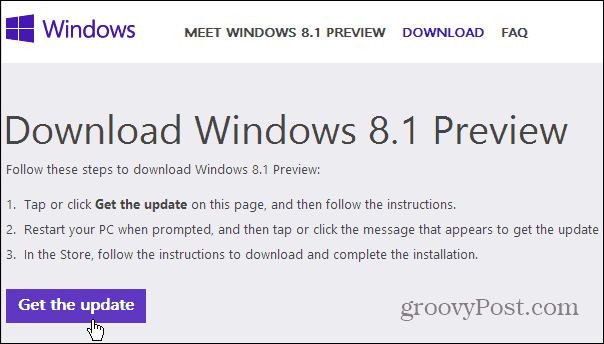
ثم قم بتثبيت المثبت المستقل ، ويستغرق الأمر ثانيةً أو اثنتين فقط ، وعند الانتهاء من ذلك ، ستحتاج إلى إعادة تشغيل جهاز الكمبيوتر حتى يصبح التحديث ساريًا.
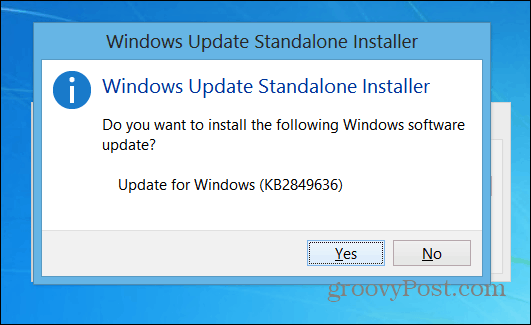
بعد إعادة تشغيل جهاز الكمبيوتر وتسجيل الدخول ، سترى الشاشة التالية. اضغط أو انقر فوق "الانتقال إلى المتجر".
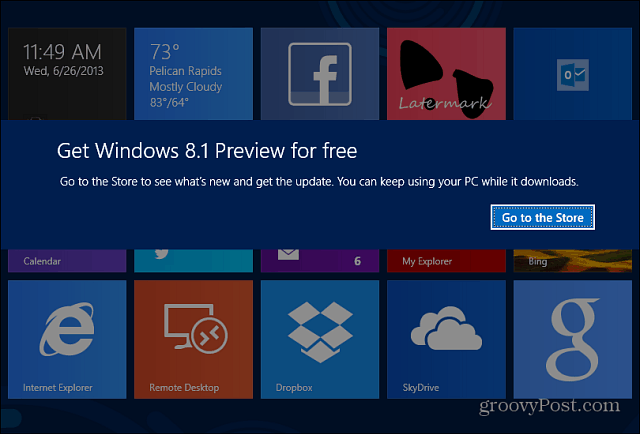
سيتم تشغيل متجر Microsoft وسترى المزيد من المعلومات حول تحديث Win 8.1 وبدء التنزيل.
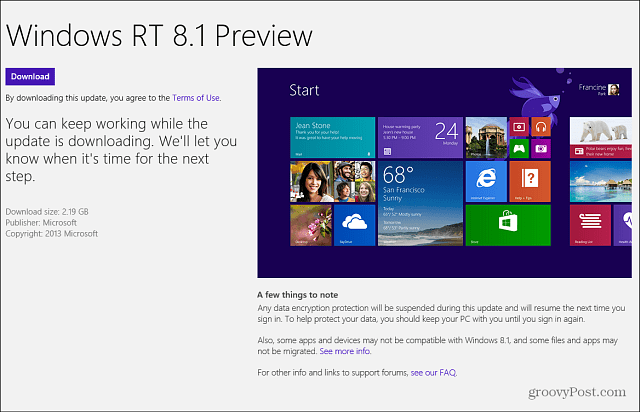
يستغرق تنزيل التحديث بعض الوقت ، لكن يمكنك الاستمرار في استخدام جهاز الكمبيوتر الخاص بك بشكل طبيعي أثناء وجوده. ستظهر رسالة منبثقة عندما تحتاج إلى اتخاذ المزيد من الإجراءات معها.
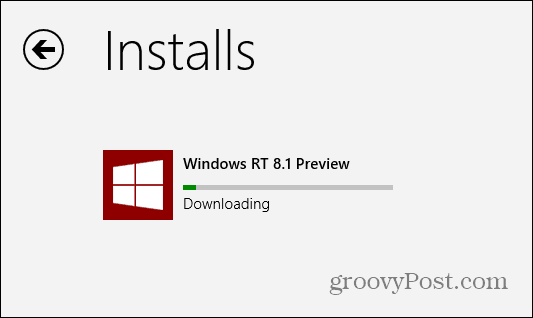
بعد تنزيل المعاينة ، ستحصل علىالشاشة التالية. تأكد من عمل نسخة احتياطية من أي شيء كنت تعمل عليه وسيعمل الكمبيوتر على إعادة التشغيل عدة مرات أثناء التحديث. سيتم إعادة تشغيل جهاز الكمبيوتر الخاص بك عدة مرات ، لذلك كن صبورا.
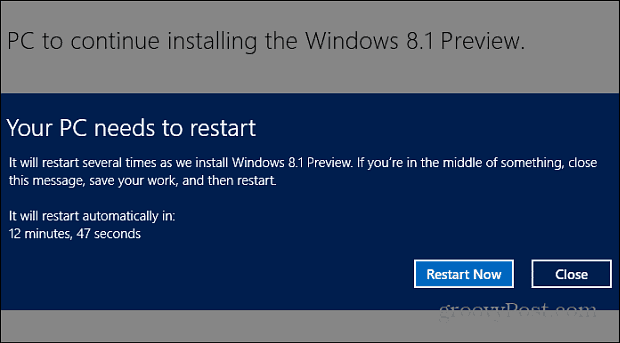
عندما تكون جاهزًا ، ستحتاج إلى العمل من خلالمعالج الإعداد ، على غرار المعالج الذي عملت فيه عند تثبيت Windows 8. لأول مرة ، يجب عليك الاختيار بين الإعداد السريع أو المخصص ، وأدخل البريد الإلكتروني وكلمة المرور لحساب Microsoft الخاص بك ، ورموز الأمان ، وبعض الإعدادات الأخرى. إنه أمر مستقيم للأمام ، ما عليك سوى اتباع التعليمات التي تظهر على الشاشة. بعد ذلك ، لقد انتهيت!
إليك لقطة زر "ابدأ" الجديد المتاحعلى عرض سطح المكتب على جهاز Surface RT. لاحظ أيضًا أنه يحتوي على Outlook 2013. إنه مجاني وجزء من التحديث. في السابق ، كان لدى Windows RT تطبيق Mail فقط - والذي كان أقل من لائق للبريد الإلكتروني ، على أقل تقدير.
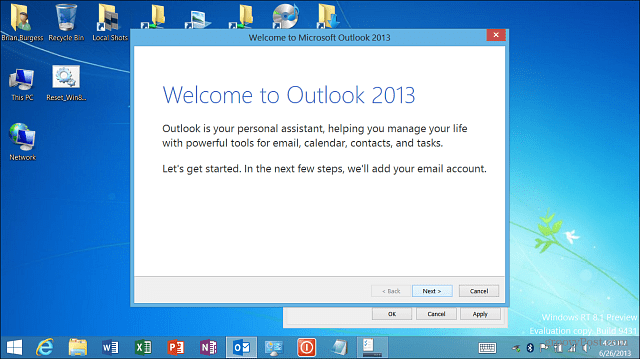
التحديث إلى Windows 8.1 مع ISO
إذا كنت لا تريد التحديث عبر الويب ، فيمكنك ذلكقم أيضًا بتنزيل ملف ISO منفصل. يتيح لك ذلك تثبيته في وقت فراغك من قرص DVD أو ، طريقتي المفضلة - من خلال إنشاء محرك أقراص فلاش للتثبيت القابل للتمهيد.
أو مع ISO (3.5GB) يمكنك تشغيل الإصدار الجديد على جهاز افتراضي على Virtual Box أو عن طريق إنشاء VM على نظام Windows 8 مع Hyper-V. إذا كنت تقوم بتشغيل الإصدار Enterprise من Windows 8 وتريد التحديث ، فستستخدم طريقة ISO.

أيضًا ، عند استخدام التثبيت بهذه الطريقة ، ستحتاج إلى إدخال مفتاح تنشيط ، يتم دفنه في الأسئلة المتداولة الخاصة بـ 8.1 Preview من Microsoft:
إذا قمت بتثبيت Windows 8.1 Preview من خلال متجر Windows ، فلن تحتاج إلى مفتاح المنتج. إذا قمت بتنزيل ISO ، فستحتاج إلى إدخال مفتاح المنتج هذا: NTTX3-RV7VB-T7X7F-WQYYY-9Y92F
خاتمة
بعد تثبيت التحديث ، يجب عليك بالتأكيد التحقق من Windows Update. على جهاز Surface RT ، عثرت على خمسة تحديثات ، بما في ذلك تحديث برنامج ثابت مهم للكمبيوتر اللوحي.
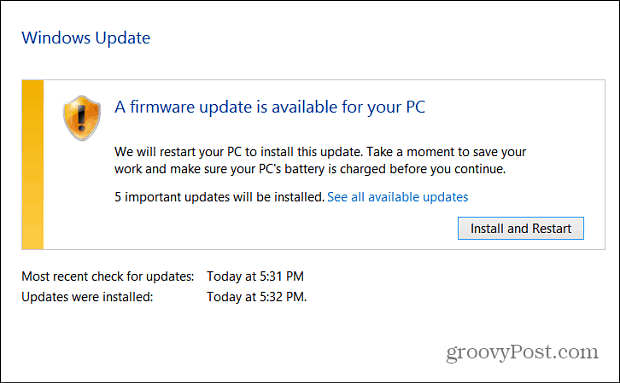
في النهاية ، كل ما عندي من التطبيقات الحديثةنقل ما يرام. على جهاز الكمبيوتر المحمول المزود بـ Win 8 Pro ، تم نقل جميع ملفاتي بالإضافة إلى برنامج سطح المكتب. كان هناك اثنين من التطبيقات البسيطة التي كان علي تعديلها ، مثل تعيين موقعي في تطبيق Weather ، وإعادة تعيين توقيعي في تطبيق Mail ... ولكن لا يوجد شيء رئيسي. الآن وبعد أن أفكر في الأمر ، يجب أن أقوم بنسخ نسخة احتياطية من بيانات التطبيق الخاصة بي على وجه التحديد ، لكنني سأحتاج إلى تفويتها جميعًا مرة أخرى من أجل RTM.
بشكل عام ، إنها تجربة غير مؤلمة ، لكن عندما أقوم بالترقية إلى الإصدار النهائي - الذي من المقرر إصداره في وقت لاحق من هذا العام - فقد يكون الأمر أكثر صعوبة.
هل قمت بالتحديث إلى Windows 8.1 Preview؟ كيف سار الأمر؟ ترك تعليق وأخبرنا عن تجربتك!
![هل يمكنك تنزيل معاينة عميل Windows 8؟ [قارئ استطلاع]](/images/poll/will-you-download-windows-8-customer-preview-reader-poll.jpg)









اترك تعليقا